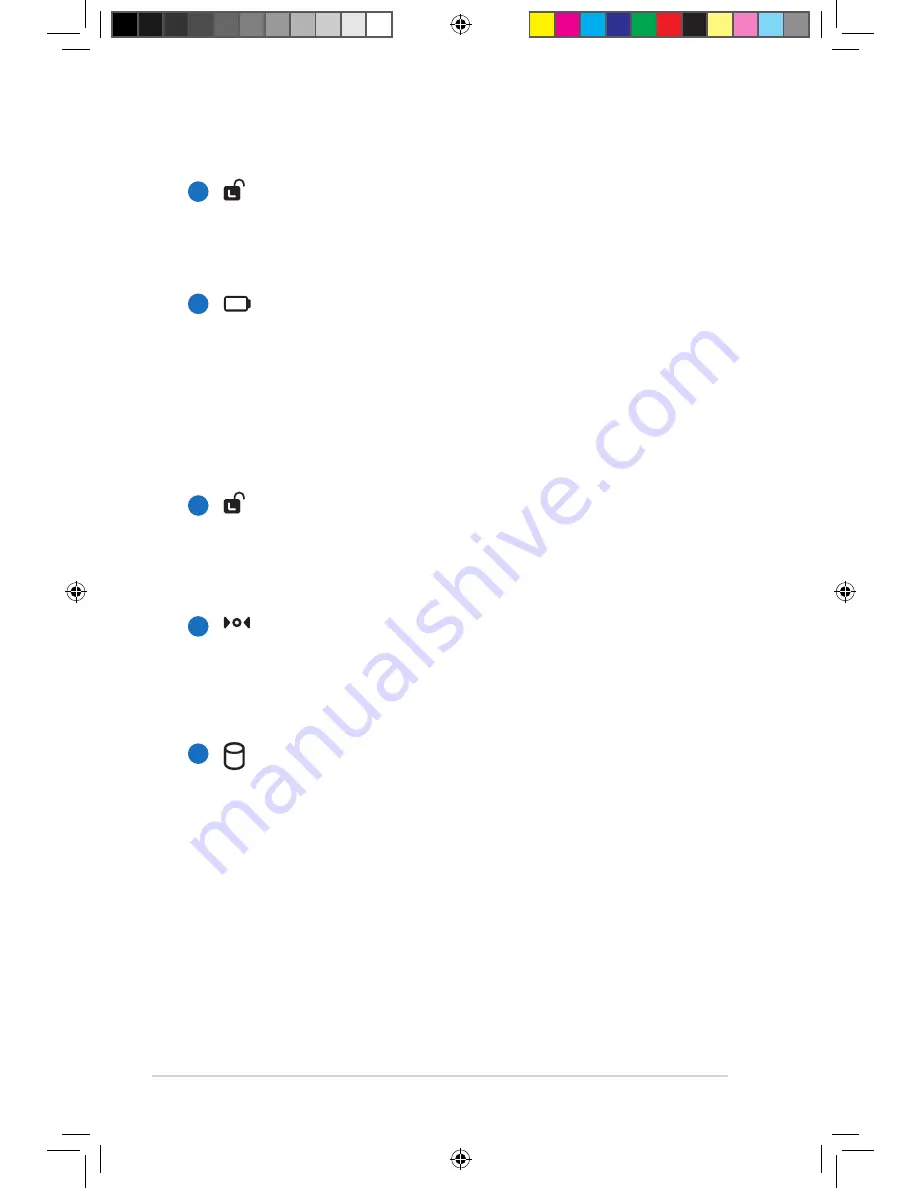
16
ノートパソコン ユーザーマニュアル
バッテリーロック(バネ式)
バッテリーの取り付け/取り外しの際はこのロックを解
除し、取り付け後はしっかり所定の位置にロックして
ください。
バッテリーパック
バッテリーパックはACアダプターを接続すると自動的
に充電し、ACアダプターが取り外されているときは、
ノートパソコンに電力を供給します。バッテリーパッ
クを装備していれば、さまざまな場所でノートパソコ
ンを利用することが可能です。バッテリー駆動時間は
ノートパソコンの使用方法、仕様により異なります。
バッテリーパックは絶対に分解しないでください。
バッテリーロック(手動)
バッテリーの取り付け/取り外しの際はこのロックを解
除し、取り付け後はしっかり所定の位置にロックして
ください。
リセットボタン(緊急時)
OSを正しく終了したり再起動したりできない場合、
クリップなどでリセットボタンを押して本機を一度
シャットダウンしてください。なお、保存が完了して
いない作業中のデータなどは削除されます。
ハードディスクドライブ・コンパートメント
ハードディスクドライブは収納部に固定されています。
保証対象外となりますので部品交換などは行わないように
してください。
1
2
3
4
5
J5127_G60Jx_e-manual.indb 16
10.3.26 9:43:44 AM
Summary of Contents for G51Jx
Page 4: ... ノートパソコン ユーザーマニュアル J5127_G60Jx_e manual indb 4 10 3 26 9 43 23 AM ...
Page 5: ...1 Chapter 1 ノートパソコンの概要 J5127_G60Jx_e manual indb 5 10 3 26 9 43 24 AM ...
Page 11: ...2 Chapter 2 各部の名称と説明 J5127_G60Jx_e manual indb 11 10 3 26 9 43 30 AM ...
Page 27: ...3 Chapter 3 使用の手引き J5127_G60Jx_e manual indb 27 10 3 26 9 43 55 AM ...
Page 50: ...50 ノートパソコン ユーザーマニュアル J5127_G60Jx_e manual indb 50 10 3 26 9 44 25 AM ...
Page 51: ...4 Chapter 4 ノートパソコンを使用する J5127_G60Jx_e manual indb 51 10 3 26 9 44 25 AM ...
Page 77: ...5 付録 J5127_G60Jx_e manual indb 77 10 3 26 9 45 08 AM ...
















































